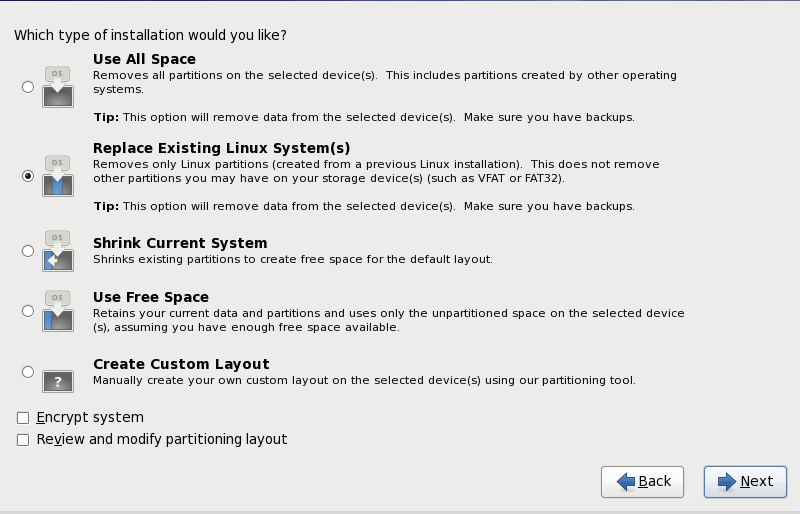23.13. 디스크 파티션 설정
주의
항상 시스템 상에 저장된 데이터를 백업해 두는 것이 좋습니다. 예를 들어 업그레이드를 수행하시거나 다중 부트 시스템을 생성하시는 경우, 하드 드라이브에서 필요한 데이터를 백업해 두셔야 합니다. 실수가 발생할 가능성이 있기 때문에 그러한 경우 모든 데이터를 잃게될 수 도 있습니다.
중요
만약 Red Hat Enterprise Linux를 텍스트 모드에서 설치한다면, 본 절에 설명한 기본 파티션 구성만을 사용할 수 있습니다. 설치 프로그램이 자동으로 추가하거나 삭제하는 파티션 이외의 파티션이나 파일 시스템을 추가하거나 삭제하는 것은 불가능합니다. 만약 설치시에 레이아웃을 사용자 설정하고 싶다면, VNC 연결을 통한 그래픽 설치를 하시거나, 킥스타트 설치를 수행하셔야 합니다.
또한, LVM이나 암호화된 파일시스템, 크기 변경 가능한 파일시스템은 그래픽 모드나 킥스타트에서만 사용 가능합니다.
파티션을 하면 저장 드라이브를 분리된 영역으로 나누게 되며, 각 영역은 별도의 드라이브로 작동을 하게 됩니다. 특히 여러 운영 체제를 실행하거나 또는 (영구적으로 사용자 정보를 보유하는
/home 파티션과 같은) 저장 파티션에서 논리적 기능적 구분을 강제하고자 하는 경우 파티션하는 것이 유용합니다.
그림 23.34. 디스크 파티션 설정
이 화면에서는 4가지 방식 중 하나의 디폴트 파티션 레이아웃을 선택하거나, 사용자 레이아웃을 만들기 위해 저장소 장치 파티션 수동 설정을 선택할 수 있습니다.
첫 네가지 옵션은 자동화된 설치를 저장소 장치를 직접 파티션하지 않고, 자동으로 설치를 수행하도록 합니다. 만약 시스템을 파티셔닝 하는 것에 익숙하지 않다면, 이러한 옵션 중 하나를 선택하여, 설치 프로그램이 저장소 장치를 파티션하도록 하십시오. 선택한 옵션에 따라 어떤 정보를(정보가 있는 경우), 시스템에서 제거할지를 선택할 수도 있습니다.
중요
파티션을 암호화하려면, 옵션을 선택합니다. 네 개의 자동 옵션 중 하나를 사용하여 생성된 파티션은 암호화할 수 없습니다.
옵션은 다음과 같습니다:
- 모든 공간 사용
- 이 옵션을 사용하면 저장소 드라이브의 모든 파티션을 삭제하게 됩니다(z/VM나 z/OS 같은 다른 운영체제가 만든 파티션도 포함됩니다).
주의
만일 이 옵션을 선택하시면, 선택된 DASD 및 SCSI 저장 드라이브에 있는 모든 데이터가 설치 프로그램에 의해 삭제될 것입니다. - 기존 리눅스 시스템을 대체
- 이 옵션을 선택하면 Linux 파티션(예전 Linux 설치가 만든 파티션들)만을 제거합니다. 이 옵션은 저장소 장치에 가지고 있던 다른 파티션(예를 들어 z/VM이나 z/OS 파티션)을 삭제하지는 않습니다.
- 현재 시스템 줄이기
- 이 옵션을 선택하면 현재 데이터와 파티션의 크기를 수동으로 줄이고, Red Hat Enterprise Linux 디폴트 레이아웃을 확보된 공간에 설치합니다.
주의
만약 다른 운영체제가 설치된 파티션을 축소시킨다면, 그 운영체제를 사용하지 못할 수도 있습니다. 이 파티셔닝 옵션이 데이터를 파괴하지는 않지만, 일반적으로 운영체제는 파티션에 여유 공간을 필요로 합니다. 다시 사용해야 할지도 모르는 운영체제가 있는 파티션의 크기를 변경할 경우, 얼마나 많은 공간을 가용공간으로 남겨두어야 할지를 알아보시기 바랍니다. - 빈 공간 사용하기
- 이 옵션을 사용하면 현재의 데이터와 파티션을 유지하고, Red Hat Enterprise Linux를 저장소 드라이브에 있는 가용 공간에 설치하게 됩니다. 이 옵션을 선택하기 전에 사용 가능한 공간이 충분한지를 살펴보시기 바랍니다 — 18.1절. “설치-이전”를 참조하십시오.
- 사용자 레이아웃 생성
- 이 옵션을 선택하면 수동으로 저장소 장치를 파티셔닝하고, 사용자 레이아웃을 만들게 됩니다. 23.15절. “사용자 레이아웃 생성 또는 디폴트 레이아웃 수정”을 참조하시기 바랍니다.
원하는 파티셔닝 방법을 대화창의 파티션 설명의 왼쪽에 있는 라디오 버튼을 클릭해서 선택하십시오.
자동으로 생성된 파티션을 확인하거나 수정하려면, 재확인 옵션을 선택합니다. 재확인을 선택하신 후 버튼을 클릭하시면, 아나콘다에 생성된 파티션이 나타납니다. 원하시는 것과 다르게 파티션되었다면, 여기서 파티션을 수정하실 수 있습니다.
중요
멀티패스 및 비 멀티패스 스토리지 장치가 있는 시스템에 Red Hat Enterprise Linux 6을 설치할 때 설치 프로그램에 있는 자동 파티션 레이아웃은 멀티패스와 비 멀티패스 장치가 혼합되어 있는 볼륨 그룹을 생성할 수 있습니다. 이는 멀티패스 스토리지의 목적에 반하는 것입니다.
자동 파티션 설정을 선택한 후 나타나는 디스크 선택 화면에서 멀티패스나 비 멀티패스 장치 중 하나 만을 선택하는 것이 좋습니다. 다른 방법으로 사용자 정의 파티션 설정을 선택할 수 도 있습니다.
선택을 마치셨으면, 버튼을 클릭하십시오.